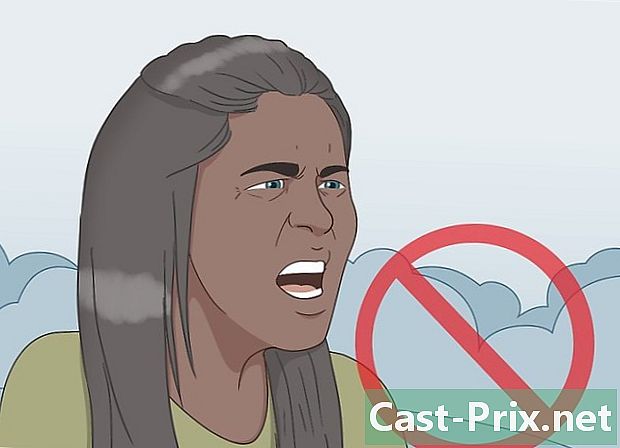Com compartir música
Autora:
Robert Simon
Data De La Creació:
20 Juny 2021
Data D’Actualització:
1 Juliol 2024

Content
- etapes
- Abans de començar
- Mètode 1 Emmagatzematge en línia ("núvol")
- Mètode 2 Torrents
- Mètode 3 Skype
- Mètode FTP 4
Des del principi, Internet ha estat una manera fantàstica de compartir música amb els amics. Avui s’ha convertit en extremadament senzill gràcies a programes especialment dissenyats per a aquestes transferències. Podeu compartir ràpidament una sola peça de música, com els àlbums sencers. Hi ha diferents maneres d’operar en funció del nombre de cançons que vulgueu compartir i de la configuració de l’ordinador de la persona amb qui compartiu.
etapes
Abans de començar
-

Convertiu les vostres pistes de música a format MP3. El format MP3 és, certament, el format més pràctic actual. A més, si teniu pistes de música en diferents formats, el primer pas és convertir tot aquest format. De la mateixa manera, els que rebin els vostres fitxers podran escoltar-los millor.- Si la vostra música és en format AAC (iTunes), podeu utilitzar el sistema de codificació MP3 diTunes. Obre les preferències diTunes al menú edició (Windows) o al menú iTunes (Mac). Feu clic al botó Importa la configuració ... i seleccioneu Codificador MP3 al primer menú desplegable. Al menú desplegable ajustostria Qualitat superior. Feu clic amb el botó dret a la cançó per convertir-lo i optar-hi Creeu una versió MP3.
- Per convertir fitxers d’àudio de format WAV a MP3, podeu utilitzar una utilitat de conversió d’àudio còmoda i gratuïta: Audacity i LAME Encoder. Obriu el fitxer WAV a Audacity, escolliu Exporta l'àudio ... al menú expedient, escolliu el format MP3, després descarregueu el codificador LAME. Feu clic aquí per obtenir més detalls.
-

Feu un arxiu comprimit de les vostres pistes de música. Si heu d’enviar diverses cançons, no les envieu una per una, sinó que les agrupeu en una carpeta que comprimireu. Serà més convenient per a vosaltres i per a aquells que els rebran.- Agrupa totes les teves cançons en una sola carpeta, on pots crear subcarpetes.
- Feu clic amb el botó dret a aquesta carpeta i, a continuació, trieu Enviar a → Carpeta comprimida (Windows) o compresa (Mac).
- Amb el programari lliure "7-Zip", és possible crear un arxiu comprimit protegit amb una contrasenya.
- Feu clic aquí per obtenir més detalls sobre la creació d’arxius comprimits.
Mètode 1 Emmagatzematge en línia ("núvol")
-

Registra't en un lloc d'emmagatzematge en línia. Trieu un que permeti l’intercanvi d’arxius. Ara són nombrosos i permeten, per a molts, descarregar i compartir arxius. Sovint, només cal tenir un compte de Google Drive o Dropbox. Aquests dos llocs us permeten descarregar (als seus servidors) i compartir els vostres fitxers de música. Els vostres amics només hauran de seguir els enllaços donats pel lloc.- Tots els comptes de Google tenen un espai de 15 GB a Google Drive. Continua drive.google.com i inicieu la sessió si ja teniu un compte o en creeu un.
- Tots els comptes gratuïts de Dropbox tenen un espai de 2 GB, suficient per descarregar i compartir alguns àlbums.
- Google Drive i Dropbox no són els únics llocs d’emmagatzematge en línia que hi ha al mercat, hi ha desenes d’altres. Funcionen gairebé de la mateixa manera.
-

Carregueu el fitxer de música comprimida al servidor. No podia ser més senzill amb Google Drive i Dropbox. Vés al lloc en qüestió, obre l'emmagatzematge i arrossega el teu arxiu a la finestra del navegador. La baixada s’inicia a l’instant.- El procediment requerirà més o menys temps (minuts a hores), segons la mida del fitxer transferit i la velocitat de la vostra connexió a Internet. La càrrega de càrrega sempre és més lenta que la baixada.
-

Feu clic amb el botó dret sobre el fitxer descarregat. triar Compartir ... Recordeu llavors una finestra amb un enllaç compartit. -

Copieu l’enllaç que apareix. A Google Drive, primer heu de fer clic Obteniu l'enllaç. L’enllaç que apareix dóna accés directe al fitxer ZIP descarregat. -

Envia aquest enllaç als teus amics. Un cop copiat l’enllaç, podeu arrossegar-lo a un correu electrònic o en línia. Si fan clic a l'enllaç, se'ls demanarà que confirmen la baixada del fitxer comprimit.- De vegades, quan es compten els personatges, és útil poder escurçar l'enllaç de compartició.
- Aquest mètode és vàlid quan es comparteix amb un nombre reduït de persones. Si tothom comença a descarregar-los, els gestors de comptes gratuïts prendran mesures de limitació (problema d'amplada de banda). Si realment voleu distribuir a gran escala, utilitzeu un dels mètodes següents.
- Si el fitxer comprimit està protegit per una contrasenya, no us oblideu de lliurar-lo als vostres amics.
- Si voleu més detalls sobre l’ús compartit de fitxers a Google Drive, feu clic aquí. A Dropbox, feu clic aquí.
Mètode 2 Torrents
-

Agrupa totes les teves cançons en una sola carpeta. No cal comprimir aquest últim, perquè serà el fitxer sencer que es descarregarà amb el fitxer torrent. Només heu d’agrupar tots els fitxers de música en una carpeta (en la qual podeu crear subcarpetes).- Sapigueu que mitjançant aquest mètode del torrent, els vostres fitxers estan disponibles per a tots. Per descomptat, no tothom serà conscient que estan disponibles, però és una possibilitat que no s'hauria de desestimar.
-

Baixeu i instal·leu un client torrent. Si ja en teniu, no teniu res a fer. És gràcies a aquest client torrent que creareu un fitxer de torrent, que, quan altres usuaris el descarreguiran, els permetrà descarregar els fitxers que poseu a la vostra disposició. Ets el que s’anomena “sembrador” (swinger) i els altres, “sangoners” (seguidors). qBittorent (qbittorrent.org) és sens dubte el més famós dels clients de torrents gratuïts. -

Obriu el creador de torrents del vostre client. Tots tenen un creador de fitxers torrents. Aquest s’obre al menú instruments o expedient. També és possible prémer les tecles Ctrl+N (Windows) o ⌘ Cmd+N (Mac). -

Seleccioneu la carpeta que conté tots els vostres fitxers de música. Si es tracta d’un arxiu comprimit, feu el mateix. -

Indiqueu els seguidors al camp Adreces dels rastrejadors. Un rastrejador connecta "sembradores" i "sangoners", sense guardar mai els fitxers. Necessiteu almenys un rastrejador al torrent perquè altres puguin tenir accés als fitxers que distribuïu. A continuació, trobareu seguidors públics i gratuïts. Podeu posar-ne alguns o tots:- UDP: //tracker.pomf.se
- UDP: //tracker.blackunicorn.xyz: 6969
- UDP: //tracker.coppersurfer.tk: 6969
- UDP: 1337 //open.demonii.com
- UDP: //exodus.desync.com: 6969
- UDP: //tracker.leechers-paradise.org: 6969
-

Marqueu la casella per a la menor quantitat. Marqueu la casella Comença la sembra immediatament (Comença la reducció d'imatge immediatament). Si no es comprova, l’exploració només començarà un cop creat el fitxer torrent. S’afegeix al client i els usuaris podran iniciar la sessió i descarregar el fitxer. -

Creeu i deseu el fitxer de torrent. Després d’especificar els rastrejadors, podeu crear un fitxer torrent i guardar-lo al vostre ordinador. Poseu-lo en una carpeta de fàcil accés.- La casella està marcada i el torrent apareixerà a la llista de fitxers a transferir. Com tots els fitxers esmentats al torrent estan disponibles al vostre ordinador de servidor, s'indica: "100% (Seeding)".
-

Envia el fitxer del torrent als teus amics. En aquest moment, el vostre torrent està creat i disponible, heu de donar-vos a conèixer als vostres amics. Si bé un torrent ocupa només uns bytes en un disc dur, és bàsic compartir fitxers.- Un fitxer de torrent que ocupa només uns quants bytes fa que sigui fàcil d’adjuntar a un correu electrònic.
- Els vostres amics necessitaran un client torrent per connectar-se al vostre ordinador.
-

Deixa el teu fitxer disponible als teus amics. No canvieu la ubicació dels fitxers mentre compartiu. Això acabaria immediatament el procediment. També demaneu als vostres amics que deixin obrir el seu client torrent poques hores després de descarregar els vostres fitxers. Així, respectareu l’etiqueta del torrent (que vol posar a disposició d’altres un fitxer que s’acaba de descarregar) i l’ordinador no haurà de suportar gaires connexions. Com més fitxer es comparteix, més ràpid es descarregarà.- Per obtenir més detalls sobre com crear i compartir torrents, feu clic aquí.
Mètode 3 Skype
-

Inicieu la sessió a Skype Podeu intercanviar fitxers amb qualsevol dels vostres contactes de fitxers Skype, independentment de la mida del fitxer. Si la comunicació s’interromp, no importaria, ja que la descàrrega es reprendria quan es va interrompre.- Per més fàcil, poseu tota la vostra música en un sol fitxer comprimit.
-

Opcionalment, afegir amics a la vostra llista de contactes. Si no es troben en aquesta llista, el millor és afegir-los abans de compartir el fitxer.- Al camp de cerca, introduïu la vostra adreça de correu electrònic o el vostre nom d'usuari de Skype. Envieu-los una sol·licitud.
-

Inicieu una conversa amb els vostres contactes. Aleshores, podreu compartir un o més fitxers amb la persona en qüestió. En cas de converses múltiples, és possible compartir els fitxers amb tots dos. -

Feu clic al botó paperclip (Arxius adjunts). seleccionar Envia fitxers. Apareixerà un quadre de diàleg en el qual podreu triar l’arxiu musical (emmagatzemat al vostre ordinador) per compartir.- Més directament, podeu arrossegar directament les preguntes directament a la finestra de conversa.
-

Els teus amics poden recuperar el fitxer. Tan aviat com a la finestra de conversa, estarà disponible per a tots els que estiguin en línia: la poden descarregar fent clic sobre ella (ordinador) o tocant-la (ordinador).
Mètode FTP 4
- Vegem com funciona FTP. FTP (Protocol de transferència de fitxers) us permet connectar-vos directament al vostre servidor FTP. Un cop al servidor, només queda seleccionar el fitxer i els descarregar. Convertint l’ordinador en un servidor FTP, podeu compartir la música que vulgueu compartir amb els vostres amics. Aleshores, poden triar lliurement peces o peces d'aquest tipus.
- Qualsevol equip es pot convertir en un servidor FTP. Per a això, necessiteu tres condicions: està activada, connectada a Internet i hi ha un programa de servidor FTP que permet als vostres amics connectar-se.
- Obteniu l’adreça IP del vostre ordinador. El necessitareu quan configureu el servidor.
- Obriu l'indicador d'ordres. S'activa des del menú començament o prement les tecles ⊞ Guanyar+R i escrivint cmd.
- tipus ipconfigi després premeu entrada.
- Tingueu en compte la lAdreça IPv4 de la vostra targeta de xarxa.
- Baixeu i instal·leu un servidor FTP. Hi ha molts, però el més famós de tots, a Windows, és innegablement FileZilla, que és de codi lliure i de codi obert.
- FileZilla es pot descarregar de: filezilla-project.org.
- Crea un usuari. Si algú vol connectar-se al vostre servidor FTP, ho haurà de fer a través d’un compte d’usuari. Creeu aquest compte i feu-lo circular a tots els vostres amics. Moltes persones poden iniciar la sessió alhora amb un compte.
- Feu clic al menú ediciói, a continuació, seleccioneu usuaris.
- Feu clic a Afegeix (afegir) a sota de la llista d’usuaris. Poseu un nom a aquest usuari. Diverses persones es poden connectar amb el mateix nom de l’usuari: sovint posem "convidat".
- Seleccioneu els directoris que vulgueu compartir. Feu clic al botó Afegeix (afegir) a la llista Carpetes compartides. Així, sembla que els fitxers que voleu posar a la seva disposició. Introdueix, per descomptat, el seu famós fitxer de música: els usuaris ho descarregaran tot, carpeta com a subcarpetes.
- Feu clic a l'opció general. Marqueu la casella Contrasenya. Introduïu una contrasenya per al nom d’usuari que heu configurat. Així, només aquells que tinguin aquest sèsam podran descarregar els teus fitxers.
- Sapigueu si heu de definir els ports del router per a FileZilla. Sovint, esteu darrere d’un encaminador, per exemple, una caixa. Si FileZilla mostra el següent: "Sembla que esteu darrere d’un encaminador NAT. Configureu els paràmetres del mode passiu i especifiqueu l'abast de ports del vostre enrutador Haureu de redirigir els ports i, per això, seguiu els nostres consells. Si no apareix res, aneu directament al pas 16.
- Torna a la finestra principal de FileZilla. Feu clic al botó opcions. Recordeu llavors la finestra d’opcions de FileZilla, i és allà on podreu procedir a configurar el port.
- seleccionar Configuració del mode passiu al marc esquerre. Aquí és on podreu fer el reenviament del port.
- Marqueu la casella Utilitzeu un rang de ports personalitzat. Introduïu un interval entre 50000. Les adreces del port han de ser inferiors a 65535 (això està marcat). L'interval hauria de ser d'aproximadament 50 ports (per exemple, 55700-55750).
- Feu clic al botó de ràdio etiquetat Obteniu l'adreça externa IP de: . Així recuperarà directament l’adreça IP de la teva connexió.
- Obriu la pàgina de configuració del router. Per fer-ho, simplement escriviu una adreça a la barra d’adreces d’un navegador. La majoria de les adreces del router són 192.168.1.1, 192.168.0.1 o de nou 192.168.2.1. En aquest moment, heu d'introduir el nom i la contrasenya de l'administrador.
- Obriu el joc Reenviament de ports. La seva ubicació varia segons els encaminadors. Si no el trobeu, feu clic a la secció avançat.
- Creeu una nova regla. Necessitareu una nova regla d'entrada al servidor FTP. Especifiqueu l'interval de port establert prèviament. Al camp Adreça IP, escriviu el del vostre ordinador, el que es troba al pas 2. Feu clic aquí per obtenir més informació sobre el reenviament de ports.
- Permet que el vostre servidor FTP es comuniqui amb el tallafoc de Windows. A la finestra de paràmetre, comproveu els ports definits anteriorment.
- Premsa ⊞ Guanyari escriviu tallafocs. A la llista, seleccioneu Tallafoc de Windows.
- Feu clic a l’enllaç Configuració avançada situat a l’esquerra.
- seleccionar Regles entrants a l’esquerra i, a continuació, feu clic a Nova regla a la dreta.
- seleccionar porti, a continuació, feu clic a Següent>.
- Al camp Ports locals específics, escriviu el port o l’interval de ports del router. Valideu les diferents instruccions que apareixen a la pantalla per desar la nova regla.
- Inicieu el servidor. El servidor ha d'estar actiu perquè els vostres amics es puguin connectar. T’assegures: FileZilla s’inicia automàticament cada vegada que s’inicia Windows.
- Obteniu l'adreça IP pública del vostre servidor. Els vostres usuaris necessitaran que es connectin al servidor. Per conèixer la vostra adreça IP externa, aneu a Google i escriviu "la meva IP". Feu clic a una de les respostes i veureu que apareix.
- Distribuïu les credencials d'inici de sessió. Per connectar-vos al servidor, els vostres amics necessitaran les credencials i la contrasenya. Feu-los saber que no comparteixen aquests identificadors amb ningú. Si no coneixeu totes les adreces IP dels vostres amics, no sabreu mai qui es connecta.
- Heu de comunicar als vostres amics l’adreça IP, així com el port utilitzat per l’FTP. Si el port s’ha mantingut sense canvis, serà el "21" (per a comandes).
- Aprofiti al màxim el FTP. Aquest protocol és força complex perquè és molt potent. Si el domines bé, podràs iniciar diversos procediments. Feu clic aquí per obtenir més informació sobre aquest protocol.